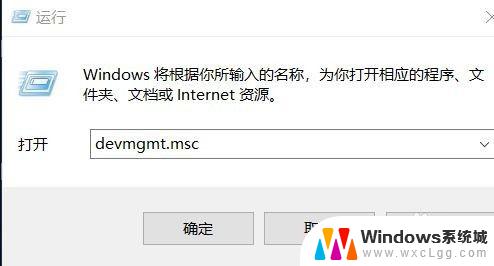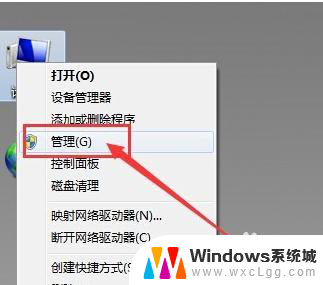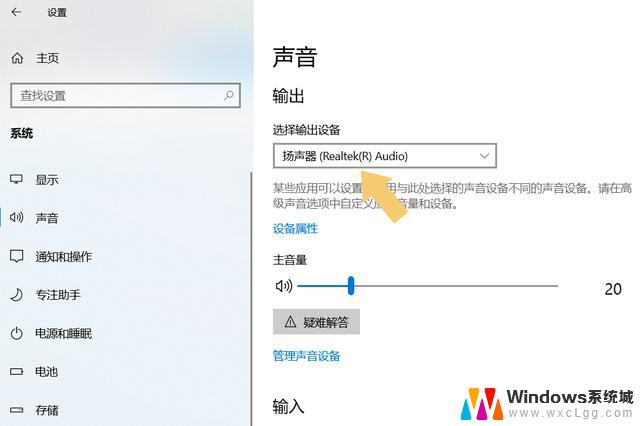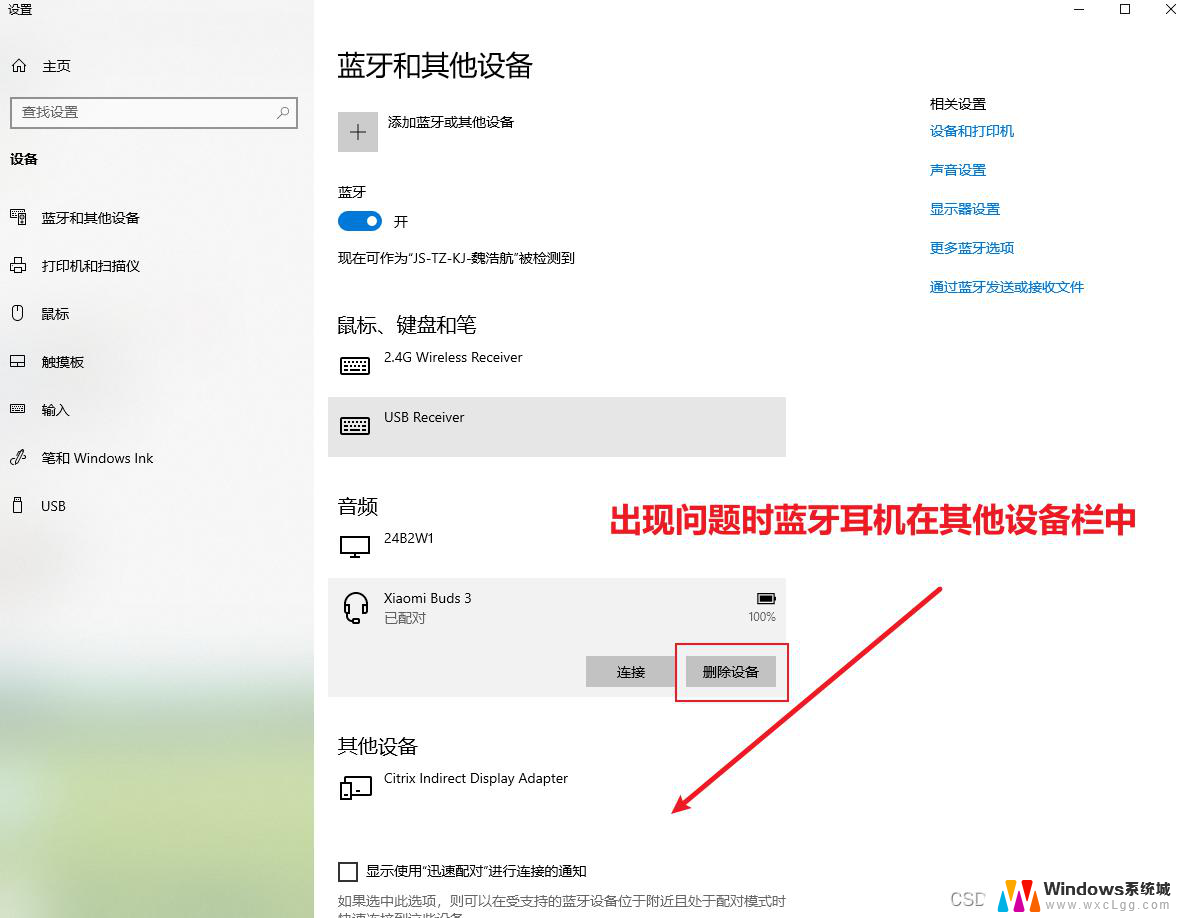为什么耳机插在主机上没声音 台式电脑插入耳机没有声音怎么解决
更新时间:2024-04-10 08:54:38作者:xtliu
当你将耳机插入台式电脑的音频接口时,却发现没有任何声音输出,这可能会让你感到困惑和沮丧,造成这种情况的原因可能有很多,包括软件设置问题、硬件故障或者接口连接不良等。要解决这个问题,我们可以尝试一些简单的方法来排除故障并找到正确的解决方案。接下来我们将探讨一些可能的原因以及解决方法,帮助您快速恢复耳机的音频输出功能。
方法如下:
1.首先,第一步当然是将耳机插到耳机孔上啦。

2.打开“控制面板”,点击“硬件和声音”。
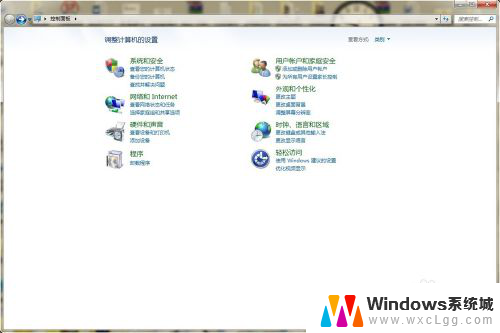
3.找到Realtek高清晰音频管理器,点击进入。
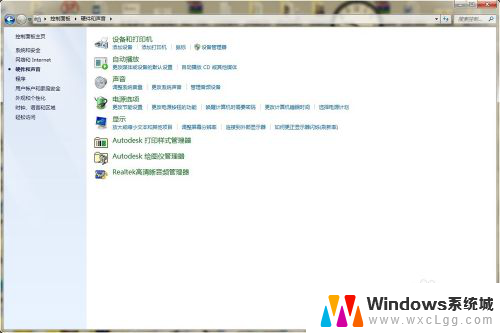
4.在Realtek高清晰音频管理器设置面板中可以看到右上角有一个文件夹样的按钮,点击进入。
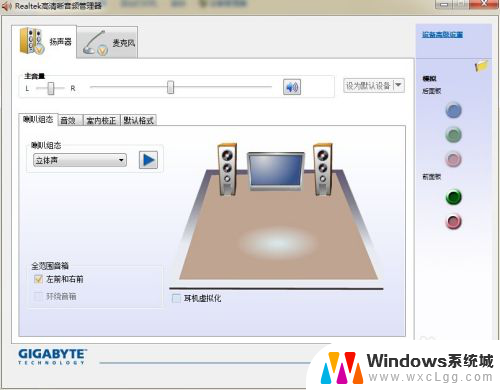
5.弹出对话窗口,将两个选项都打上勾,重启电脑,就可以从耳机里听到声音了
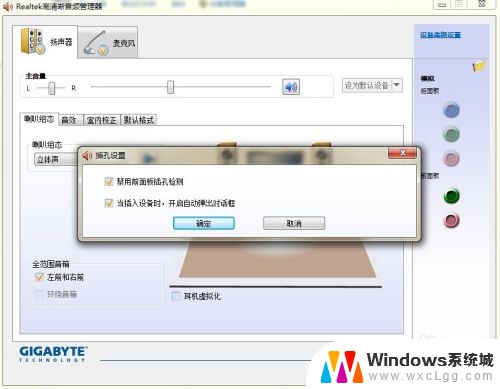
以上就是为什么耳机插在主机上没声音的全部内容,对于不清楚的用户,可以参考以上步骤进行操作,希望能对大家有所帮助。